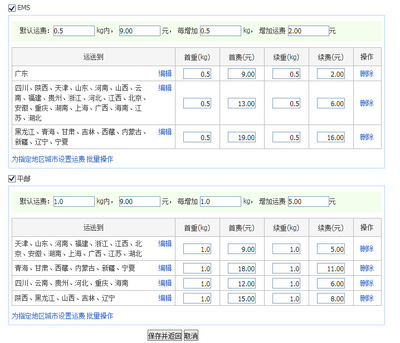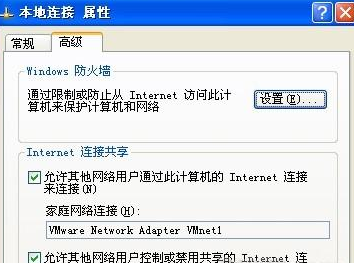本文已转自www.cca3243.com
REX的FS2004版的教程本人搜了好长时间都没有搜出来,论坛里本来有一个,后来因为某人的灌水回复,发帖人一怒之下把教程删了,所以本人决定自己重新做一个。
由于软件中的英文全为本人自己翻译的,难免有不足之处,请大家见谅,也欢迎大家指出错误!
当我们安装完REX之后,桌面上会出现如下图的两个图标,我们点击Real Environment XtremeFS2004来进入REX。
2、初次进入REX
初次打开REX的时候会直接进入configuration manager的页面,如下图
3、设置FS所在位置
我们进入step 1,也就是第一步,设置你的FS的所在位置,点击下图中的brows
然后在弹出的页面中选择你的FS所在位置,并点击确认
之后step1的左下角会显示Completed,也就是完成
4、备份FS默认贴图
下面进入step2,这个部分是备份默认贴图用的,当然也可以恢复之前备份过的内容,不过我们第一次使用REX的时候是没有内容给你恢复的,所以我们点击create来创建一个备份,如下图
点击后会弹出一个窗口,意思是“REX正要备份你的FS贴图,点击OK来进行此操作”,点OK即可
5、配置REX
接下来是对REX进行配置,可以按照自己的需要进行选择,翻译如下图。
勾选第一项后,将使用REX的天气引擎,个人觉得像是一个气象雷达。
勾选第二项后,点击REX中的fly now后会自动启动FS。(建议勾选)
勾选第三项后,点击REX中的flynow自动启动FS的同时,会将REX自动最小化到托盘。(建议勾选)
勾选第四项后,会根据气象报文中的信息设置FS中的能见度,个人感觉比较好。(建议勾选)
勾选第五项后,将从VATSIM(www.vatsim.net)中下载气象信息并导入FS。(建议使用VATSIM网络联飞的飞友勾选)
勾选第六项后,会在FS中模拟风暴、风切变和上升气流,较为真实。(建议希望极度真实的飞友勾选)
勾选第七项后,会在FS中模拟结冰的效果。(建议勾选)
勾选第八项后,会在出现积雨云时模拟出雷暴的效果,貌似可以看到闪电~(建议勾选)
对于希望尽量真实的飞友,个人建议勾选第4、6、7、8项,其他的根据个人习惯选择。
6、天气设置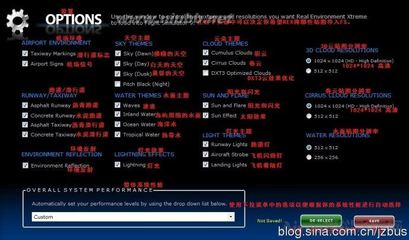
下面是step 4,这里将对天气进行设置,如下图
上面一个滑动条直译为“低水平能见度”,个人认为是“低高度情况下的能见度”(仅供参考),滑动滑动条可以设置最高能见度值。另:关于SM这个单位我查了半天,后来在维基百科的英文页面上查到了sm的全称是statutemile,意思是“法定英里”,原文是“The statute mile was defined by an English Actof Parliament (hence the name) in 1592, during the reign of QueenElizabeth I as being 1,760 yards (5,280 feet, about 1609metres).”意思就不解释了,反正就是伊丽莎白一世认定1sm为1760码,约为5280英尺,1609米。
下面一个是REX的天气引擎的更新频率,数字越低更新频率越高。另,REX的天气引擎是按照距离而不是按照时间更新的,每隔一段距离更新一次。
7、配置管理页面设置完毕,点击save后出现如下页面则大功告成,不过这只是一半..
8、设置页面
步骤7中的窗口点击OK后会进入设置窗口,并出现下图的选项框,点击OK即可
点击OK后出现下图
9、懒得自己选的飞友可以让REX根据你的系统性能自动选择,在下图的下拉菜单中选择你的系统性能即可
希望自己设置的飞友请根据下图的翻译自己设置吧...需要修正的是,“阳光和闪光”应为“阳光和耀斑”,下面的选项也是;“灯光效果”应为“闪电效果”;还有就是我把inland看成了island,所以“岛屿和周围的水”应该改为“内陆水”...
设置完成后点击save
10、设置完成
点击save后,会出现下图的窗口,提示你设置已保存,点击OK继续
点击OK后就会回到主菜单,根据喜好自己选择吧~
11、开始飞行【1】
正如上面的三个按键,我现在还是一一介绍一下吧...比如我点第一个,出现下图窗口,大意是安装相关的天气贴图。点击cancel会直接启动FS,点击OK的话下面继续介绍...
我选择的真实天气,然后就会开始下载最新的天气信息
之后REX的贴图引擎就会根据这些信息把对应的天气贴图导入FS
还是在导入,可能会出现假死的情况,耐心等待一下就行了。读取完毕后FS就会打开了,飞吧~
读取完毕后FS就会打开了,下图是只装了FS和REX后的效果,感觉还行...大家尽情的飞吧~
12、开始飞行【2】
现在假设我们选择第二个选项,点选后出现以下界面,你可以根据你的喜好变更贴图,有耐心的朋友自己尝试吧,我没那个耐心...
13、开始飞行【3】
现在假设我们选择第三个选项,点选后会出现以下界面,三个选项需要三选一,从上至下分别是读取真实天气,REX随机创建天气,读取自定天气。
我选的是真实天气,点击OK后会开始下载并载入天气信息
然后根据这个来设置你的飞行计划吧,还可以直接载入REX原有飞行计划、FS飞行计划、FSBuild飞行计划、FSCommander飞行计划,具体的大家自己摸索吧...选完后点提交即可...
这个部分是介绍REX的天气引擎,之前我说过,我觉得就是个气象雷达一样的东西...设置了打开FS后自动启动REX天气引擎的飞友,在FS启动时下图的界面会自动弹出,没有设置的可以点击桌面上的REXWeather Engine FS2004图标开启。开启后在FS中选择机场就会自动载入该机场及附近的天气信息并显示出来。
然后如下图,可以点击左侧的按钮来选择显示的内容,一次只能显示一个,不能显示多个信息。右边可以调整显示范围。
可以放大,不过这好像是最大了.....
 爱华网
爱华网